点击桌面背景图片大全
1使用前注意事项避免本机跌落地面或受到其它强烈冲击.
不要在过冷、过热、过于潮湿、多尘的环境下长期使用;不要让本机在阳光下曝晒.
尽量避免在强磁、强静电环境下使用本机.
一旦有水和其它液体泼洒到本机上,应立即关掉电源开关,将本机擦拭、晾干后才可使用.
切勿使用任何含化学成份的清洁剂或其它液体擦拭本机,避免因腐蚀和受潮造成损坏,如确实有清洁必要,请用干燥的软布或纸巾擦拭.
本公司对于因软件的误操作、电池更换误操作、维修或其他意外情况导致的机内资料损失或删改不负责任,也不对因此导致的其它间接损失负责.
请随时备份您的重要资料,以免丢失.
请不要自行拆卸本机,否则会失去保修的权利.
请不要在过马路、骑自行车或开车时使用耳机听音乐.
听音乐时,音量不要太大,音量过大可能对听力造成影响.
不要长时间使用播放器,使用时间过长可能导致听力下降.
本手册及相关软件随时更新,恕不另行通知.
如发现说明书与实物不符,请以实物为准.
RoHS一致性为满足中国《电子信息产品污染控制管理办法》(信息产业部第39号令)的相关规定和要求,我司对所生产及销售的平板电脑产品中有毒有害物质,按部件分类,声明如下:8001系列产品中有毒有害物质或元素的名称及含量:部件名称有毒有害物质或元素铅(Pb)汞(Hg)镉(Cd)六价铬(Cr6+)多溴联苯(PBB)多溴二本醚(PBDE)印刷电路板组件*硬盘*LCD屏*喇叭*电池*适配器*外壳、*2:表示该有毒有害物质在该部件所有均质材料中的含量均在SJ/T11363-2006标准规定的限量要求以下.
*:表示该有毒有害物质至少在该部件的某一均质材料中的含量超出SJ/T11363-2006标准规定的限量要求.
电路板组件包括印刷电路板及其构成的零部件,如电阻,电容,集成电路,连接器等.
注:请将废弃后的产品交于专业的废弃电子垃圾回收公司,为环保做贡献.
在中华人民共和国境内销售的电子信息产品必须标识此标志,标志内的数字代表在正常的使用状态下产品的环保使用期限.
3目录主要功能.
4包装内容.
4按键说明.
4充电5连接电脑传输文件5插入存储卡6开/关机6主界面6自定义主界面7使用触摸屏或按键8阅读电子书8无线上网.
10使用虚拟键盘12文件管理器12播放视频.
14播放音乐.
15浏览图片.
18收发电子邮件19管理第三方应用软件20系统设置.
21故障诊断.
21技术规格.
214主要功能Wi-Fi无线互联使用内置的Wi-Fi无线技术,您可以随时随地连接至Internet,享受更便捷的上网体验.
8.
4英寸触摸屏感应灵敏的触摸屏,使您无需进行繁琐的按键操作,更简便、更直观.
第三方软件支持支持大量第三方软件,您可以从网上下载各种应用程序并安装在本机上.
影音娱乐本机可播放多种格式的音频及视频文件,您可以使用本机听音乐、看电影、欣赏图片.
内置G-SensorG-sensor,即重力感应器.
通过G-sensor,当您将本机旋转至水平或纵向位置时,本机屏幕也随之自动旋转至水平或纵向位置,以便于您浏览.
包装内容主机DC电源适配器USB数据线耳机按键说明前视图底视图a.
上一页:阅读电子书时,按此键翻到上一页.
b.
下一页:阅读电子书时,按此键翻到下一页.
c.
触摸屏d.
SD卡座–读取SD卡中的文件.
e.
USB接口–通过USB延长线连接电脑.
f.
电源插孔–通过DC电源适配器连接至普通电源插座.
g.
耳机插孔–连接立体声耳机.
h.
电源键–长按开关机;短按开关屏.
abcdefgh5后视图充电本机内置大容量充电电池,电池低电时,请使用DC电源适配器为本机充电.
充电时,将本机通过DC电源适配器连接至普通电源插座即可,充电时长约为5小时.
初次使用时,建议充电12小时以上.
注意:充电状态下仍然可以使用本机,但为延长电池寿命,建议用户在充电时不要使用本机.
连接电脑传输文件连接电脑并拷贝文件要在电脑和本机之间传输文件,请先将本机连接至电脑.
(1)将USB连接线的MINI端插入本机USB接口,将另一端插入电脑的USB接口.
(2)如果连接成功,您的电脑中将出现两个新增盘符,其中一个代表内存,另一个代表存储卡.
(3)双击打开可移动磁盘,将文件从电脑与本机间相互拷贝.
断开连接(1)确保本机与电脑之间的数据传输已完成.
(2)点击并按住屏幕顶部的工具栏,直到显示下拉窗,然后向下拖放显示USB连接状态.
点击"关闭"断开连接.
(3)左键单击屏幕右下角的安全删除图标().
将弹出小窗口显示"停止USBMassStorageDevice驱动器X",X表示当前可移动磁盘盘符.
左键点击小窗口,系统出现可安全移除提示,点击确定.
点击并向下拖放ijji.
复位孔–机器无响应时,按此键重启机器.
j.
内置扬声器6插入存储卡本机可直接读取SD存储卡上的音视频文件.
要使用存储卡,将SD卡正面朝上插入本机底部的卡槽.
注意:a.
本机在播放音视频文件时,建议不要随意插拨存储卡,以免损坏卡或者本机.
b.
插拨卡的间歇时间最好超过3秒以上,例如,拨下卡之后,请勿立即插入,等待3秒后再重新插入.
c.
如需拨出存储卡,为避免卡损坏,建议以安全方式移除.
即选择"设置"菜单里的"SD卡和MID存储"选项,然后选择"删除SD卡",之后再拨出存储卡.
开/关机长按本机底部右边的电源键开机.
要关闭本机,按住本机底部右边的电源键直到屏幕显示"关机"选项.
点击"关机",然后点击"确定".
提示:默认状态下,如果在一段时间(1分钟)内没有任何操作,本机屏幕将自动关闭.
如需继续使用,短按电源键打开屏幕即可.
您也可以使用系统设置中的"屏幕待机"设置来调节闲置关屏时间.
主界面主界面说明abcdefghijmlka.
主页:返回主界面b.
USB连接状态:连接电脑时显示c.
WI-FI网络d.
电池电量e.
时间f.
返回上一屏或上一级目录g.
显示菜单选项h.
地址搜索栏i.
时间j.
全球各大城市天气预报(需连接至互联网)k.
应用程序快捷菜单l.
进入电子书阅读模式m.
显示所有应用程序n.
显示系统设置n7天气预报设置您可以设置要显示天气预报信息的城市.
在主界面上,点击省或直辖市名称,然后选择相应城市,点击"完成定制".
或直接在搜索城市栏输入城市名称,点击"搜索".
您可以更改温度单位.
选择"使用摄氏温度"选项,则默认温度单位设置为摄氏度;如果取消选择该项,则默认温度单位为华氏度.
自定义主界面添加/移动/删除快捷方式您可以在主界面上添加、移动或删除应用程序的快捷菜单.
要添加快捷方式,-点击屏幕右上角的菜单图标显示菜单选项,然后选择"添加".
选择"快捷方式",然后选择应用程序即可.
-您也可以按住触摸屏直到弹出菜单选项,然后选择要添加的项目.
要移动快捷菜单,-按住菜单图标直到图标抖动,然后将其拖放到任何位置.
要删除快捷菜单,-按住菜单图标直到图标抖动,然后将其拖到应用程序选项卡,当应用程序选项变成垃圾桶图标时,松开图标.
添加文件夹-点击屏幕右上角的菜单图标显示菜单选项,然后选择"添加".
选择"文件夹""新建文件夹".
-您可以重命名新建的文件夹.
点击打开文件夹,然后按住文件夹上方的标题栏直到弹出键盘,输入新的文件夹名称即可.
更换背景图您可以更换主界面的背景图.
-点击屏幕右上角的菜单图标.
-选择"壁纸",然后选择所需的背景图.
显示设置菜单您可以通过以下两种方式显示系统设置菜单.
-点击屏幕右上角的菜单图标,然后选择"设置".
8-打开应用程序选项卡,然后选择"设置".
显示所有应用程序您可以查看所有安装在本机的内置或第三方应用程序,如音乐播放器、视频播放器、图片浏览器,等等.
此外,您还可手动安装其它第三方应用程序.
点击主界面的应用程序选项卡即可显示所有应用程序.
使用触摸屏或按键基本操作在任何界面,您都可以点住屏幕上下滑动手指进行操作.
在任何操作界面,您都可以点击返回键(屏幕右上角)返回上一级目录.
在任何操作界面,您都可以点击主页键(屏幕左上角)返回主界面.
播放歌曲或者视频时,您可以点击暂停图标或播放图标.
其它操作观看视频或听音乐时,您可以点击或拖放进度条以快进或快退到任何播放点.
在浏览网页时,您可以点击网页然后上下左右拖放网页(小心拖放,避免点击链接).
点击任何链接浏览网页.
阅读电子书立即阅读在主界面,您可以随便点击一本电子书开始阅读.
9您可以按翻页键/左右滚动电子书列表.
注意:a.
请确保电子书格式为本机所支持的PDF、EPUB、TXT、HTXT.
b.
除有封面信息的EPUB以外,其它格式的电子书由于没有封面数据,封面统一显示为系统默认的封面.
最近阅读记录和电子书库在主界面,您可以点击"最近阅读"显示您最近阅读过的电子书,点击"预置书库"显示预置电子书,"我的书库"查看所有电子书.
查看电子书信息在开始阅读之前,您可以查看电子书的相关信息.
先进入最近阅读和电子书库,然后点击电子书,即可看到有关电子书的信息,包括书名、作者、出版日期等等.
排序您可以将最近阅读记录和电子书库中的电子书按书名、作者、文件大小等排序.
阅读点击"阅读"开始阅读电子书.
10翻页阅读时,您可以左右滑动手指翻看上一页或下一页,也可以按机器上的上下键翻页.
调整字体大小(1)阅读时,点击菜单图标显示电子书设置.
(2)点击"放大",然后点击字体大小.
跳页您可以跳到指定的页面.
(1)阅读时,点击菜单图标显示电子书设置.
(2)点击"跳转",然后输入页码.
(3)点击"确定"跳到指定的页面.
使用书签(1)阅读时,点击菜单图标显示电子书设置.
(2)点击"书签"显示书签菜单.
使用该书签添加、删除或显示书签.
查看电子书目录(1)阅读时,点击菜单图标显示电子书设置.
(2)点击"目录"显示电子书的目录.
您可以选择条目阅读相应的内容.
无线上网本机支持Wi-Fi无线上网功能.
要连接至Internet,您首先需设置Wi-Fi网络连接.
设置网络连接后,每次使用本机上网时,本机都会自动连接之前已经设置好的网络.
设置Wi-Fi网络连接(1)在主界面上,点击主界面的Wi-Fi快捷方式或设置选项卡然后选择"Wi-Fi"进入无线网络设置.
(2)如果Wi-Fi处于关闭状态,点击"Wi-Fi"以打开Wi-Fi.
11(3)点击"Wi-Fi设置",本机将搜索并显示所有可用的Wi-Fi无线网络.
-开启Wi-Fi后,本机将自动连接之前已经设置好的网络.
-本机将列出所有可用的无线网络.
-该列表随时自动更新.
(4)点击您要连接至的网络,使用虚拟键盘输入所需的网络信息(网络密码等),然后点击"连接",本机将与该网络建立连接.
(5)Wi-Fi显示"已连接至……",表示连接成功.
手动连接(1)要手动搜索可用的Wi-Fi网络,在"Wi-Fi设置"菜单中,点击菜单图标,然后点击"扫描".
(2)如果您要连接至的网络未出现在网络列表中,滚动到列表的末尾,然后选择"添加Wi-Fi网络",输入所需的信息,然后点击"保存".
(3)要查看其它网络参数(例如"网关"、"IP地址"等),点击菜单图标,然后点击"高级".
您可以从网络管理人员处获得这些参数.
打开WEB浏览器在主界面中,点击"浏览器"图标.
如果已经连接至网络,Web浏览器将直接打开网页.
注意:不是所有无线网络都会连接至Internet,有些无线网络可能只能连接至几台计算机,而不能连接至Internet.
使用WEB浏览器在网页上,您可以上下左右滑动手指滚动页面.
点击链接打开页面.
您可以同时打开几个页面,然后点击其中一个页面进行全屏浏览.
要返回到前一页面,点击.
要显示菜单选项,点击菜单图标.
要返回到主界面,点击主页图标.
在网页上,您可以长按某个链接显示其它菜单选项.
要键入文本,您可以点击要输入文本的区域,然后使用虚拟键盘输入所需信息即可.
注意:浏览器开始页始终默认为Google首页.
12WEB浏览器菜单打开浏览器后,您可以点击菜单图标显示浏览器菜单.
书签打开书签管理器,您将看到三个选项卡:"书签"、"访问最多的网站"、"历史记录".
"书签":列出所有书签,点击任何书签可打开网页.
长按书签可弹出菜单选项,使用该菜单,您可以编辑、重命名或者删除书签.
您可以使用"添加书签"添加新的书签,或者使用菜单图标将上次查看过的页面加为书签.
"访问最多的网站":列出访问频率最高的网址.
"历史记录":列出历史访问记录.
您可以点击菜单图标清除历史记录.
新窗口/窗口打开新窗口.
如果您当前打开了多个窗口,您可以点击"窗口"在多个窗口间切换浏览.
刷新/停止点击"刷新"刷新当前页面,点击"停止"停止加载当前页面.
前进跳到下一个浏览过的页面.
更多查看更多选项("在页面上查找"、"选择文本"、"页面信息"、"下载"、"设置"等).
使用虚拟键盘点击任何文本输入框可弹出如下所示的虚拟键盘,使用该虚拟键盘输入任何文本或字符.
文件管理器您可以使用文件浏览器浏览存储在本机内存和存储卡上的文件及文件夹.
从主界面选择应用程序选项卡,然后选择"资源管理器"进入文件浏览器.
a.
大小写切换键b.
退格键c.
数字/字母键盘切换键d.
空格键e.
确认键cbdae13浏览文件及文件夹您可以在文件列表中上下滑动手指滚动列表选择文件.
要打开文件或文件夹,点击文件或文件夹.
点击菜单图标,您可以管理应用程序(详见"管理应用程序"部分).
点击返回上一级文件夹.
点击后退一级目录;点击前进一级目录.
点击再点击文件,可以选择多个文件.
点击返回键或者主页键返回到主界面.
工具菜单选项主页返回到主界面.
上层返回上一级目录.
多选选择多个文件.
编辑复制、删除、移动或重命名文件/文件夹.
上个后退一级目录.
下个前进一级目录.
复制/移动文件或文件夹(1)在文件列表中,按住要删除的文件/文件夹,直到弹出菜单.
(2)从弹出的菜单上选择"复制"或"移动".
点击此灰色条可隐藏/显示工具菜单工具菜单文件列表14(3)浏览到您要将文件/文件夹复制或移动至的目标目录.
(4)点击工具菜单上的"编辑"菜单,然后选择"粘贴"即可.
删除文件或文件夹(1)在文件列表中,按住要删除的文件/文件夹,直到弹出菜单.
(2)从弹出的菜单上选择"删除".
(3)选择"删除"确认删除,或者选择"取消"撤消删除.
重命名文件或文件夹(1)在文件列表中,按住要重命名的文件/文件夹,直到弹出菜单.
(2)从弹出的菜单上选"重命名".
(3)点击文件名区域显示虚拟键盘,使用虚拟键盘输入新的文件名.
(4)点击"确定".
选择多个文件您可以同时选择多个文件.
(1)在工具菜单上,选择"多选".
(2)点击您要选择的文件,选中的文件名将变为红色.
(3)您可以对选中的文件进行删除或复制操作(参考前面的复制、删除文件/文件夹部分.
)播放视频在主界面上,点击"视频播放器"进入视频播放模式.
浏览视频文件进入视频模式后,您首先将看到存放在本机和存储卡上的所有视频文件.
在视频列表上,您可以上下滑动手指滚动列表.
点击选择一个视频文件开始播放.
您可以点击返回图标或主页图标返回到主界面.
播放视频文件视频播放时,您可以点击屏幕弹出工具栏.
点击/图标暂停或继续播放.
点击""显示播放菜单.
您可以将播放进度条向前或向后拖放到任何位置.
15点击/调节音量.
要在当前播放位置设置书签,点击.
(注意:每个视频文件只能设置一个书签,新的书签将覆盖旧的书签).
要从设置书签的位置继续播放,在视频列表上,选择要播放的视频,点击视频进入播放状态,您将看到两个选项:"从头开始播放"和"从书签处开始播放",选择"从书签处开始播放".
默认状态下,视频将从头开始播放.
要清除书签,点击""显示"选择播放位置"菜单,选择"清除书签".
点击调节屏幕亮度.
点击/播放上一个或下一个视频.
点击并按住/图标快进快退.
点击设置屏幕视图的长宽比.
要停止播放并返回到视频浏览器界面,点击返回键.
注意:视频模式不支持字幕文件,您不能通过加载字幕文件显示当前视频的字幕,除非当前视频片源本身带有字幕.
视频播放菜单点击工具栏上的""图标将显示播放菜单.
删除书签从片头开始播放删除书签并从头开始播放视频.
清除书签删除视频书签.
播放模式设置视频的播放模式.
"单曲播放"-仅播放一次当前视频后停止播放.
"单曲循环"-循环播放当前视频.
"全部视频循环播放"-循环播放所有视频.
返回退出播放菜单.
播放音乐浏览音乐媒体库进入音乐模式后,您首先将看到存放在本机和存储卡上的所有音乐媒体库.
媒体库按演唱者、专辑、流派等类别显示所有歌曲.
如果有些音乐文件不包含演唱者、专辑、流派等ID3信息,则在媒体库中显示为"未知".
本机上的音乐文件更新时,媒体库也将自动更新.
在歌曲列表上,您可以上下滑动手指滚动列表.
16点击选择一首歌曲开始播放.
您可以点击返回图标//返回到主界面.
音乐媒体库工具菜单进入音乐媒体库后,您将看到屏幕底部的工具栏.
点击并按住工具栏上的图标,您将看到工具名称.
所有音乐列出所有歌曲.
网络搜索从网络上搜索歌曲.
艺术家按艺术家分类列出歌曲.
专辑按专辑名分类列出歌曲.
流派按流派分类列出歌曲.
目录浏览显示所有文件及文件夹.
播放列表显示自定义播放列表.
进入播放进入正在播放界面返回返回主界面.
自定义音效在媒体库界面,您可以点击右上角的菜单图标显示"我的音效"设置.
点击进入音效设置界面,在每个频率段上下滑动手指设置增加或者减小频率.
设置完成后,点击"保存音效"完成.
点击返回图标返回.
播放音乐在歌曲列表上,上下滑动手指滚动歌曲列表.
点击选中的歌曲开始播放.
点击暂停/播放图标暂停或者播放歌曲.
点击/播放上一首或下一首.
点击并按住/图标快进快退.
点击返回图标返回到主界面.
在播放过程中,您可以点击进度条上的任何地方或者在进度条上左右滑动手指跳到某个指定的播放位置.
点击/调节音量.
17点击EQ切换音效.
点击""切换循环播放模式.
点击""将当前歌曲添加到播放列表.
点击""切换显示歌词与ID3信息.
点击设置自定义音效.
点击主页图标可返回到主界面.
点击ID3信息(歌名、演唱者、专辑等信息)显示区域从网络搜索与歌曲相关的信息.
点击返回到媒体库.
播放列表您可以创建播放列表,即将歌曲添加到播放列表,然后仅播放列表上的歌曲,您还可以编辑该列表.
创建列表(1)在音乐媒体库界面,点击播放列表图标""进入播放列表界面.
(2)点击左上角的"新建播放列表"图标创建列表,列表上将出现一个新的播放列表.
(3)点击新列表右边的编辑图标开始在列表中添加歌曲.
(4)点击您要添加到列表中的歌曲,歌曲前面将显示选中标志"√".
(5)选择完所有要添加的歌曲之后,点击播放列表图标""完成.
至此,列表创建成功.
编辑列表您可以编辑现有列表,从列表中删除歌曲或者往列表中添加歌曲.
(1)在音乐浏览器中,点击播放列表图标""进入播放列表界面.
(2)点击您要编辑的列表右边的编辑图标.
(3)要删除列表中的歌曲,点击歌曲,您将看到歌曲前面的选中标志"√"消失;要往列表中添加歌曲,点击歌曲,您将看到歌曲前面的选中标志"√"显示.
(4)点击播放列表图标""完成编辑.
18删除列表要删除现有的播放列表,(1)在音乐媒体库界面,点击播放列表图标""进入播放列表界面.
(2)点击您要编辑的列表右边的删除图标即可.
注意:您不能删除"最近播放"列表,因为歌曲正在播放.
播放列表上的歌曲(1)在音乐媒体库界面,点击播放列表图标""显示所有播放列表.
(2)点击您要播放的列表,您将看到该列表中的所有歌曲.
(3)点击您要开始播放的歌曲,本机将依次播放列表中的所有歌曲.
浏览图片点击主界面上的"图片浏览器"进入图片浏览模式.
图片缩略图进入图片模式后,您首先看到的是图片浏览界面.
在此界面,您可以浏览所有图片的缩略图.
要查看图片,点击缩略图即可.
查看图片点击屏幕显示/隐藏图片工具菜单.
19要开始/停止幻灯播放,点击.
要查看上一张/下一张图片,点击.
要逆时针90°旋转图片,点击;要顺时针90°旋转图片,点击.
要放大图片,点击,图片放大后,您可以上下左右滑动手指移动图片;要缩小图片,点击"".
要设置屏幕亮度,点击.
要显示图片设置菜单,点击.
要退出图片浏览界面,点击.
收发电子邮件您可以使用本机收发邮件.
点击主界上的应用程序选项卡,然后选择"电子邮件"开始使用电子邮件.
设置邮箱帐户使用电子邮件前,您需先设置收发邮件的邮箱帐户.
(1)点击主界上的应用程序选项卡,然后选择"电子邮件"开始使用电子邮件.
LightNode(7.71美元),免认证高质量香港CN2 GIA
LightNode是一家位于香港的VPS服务商.提供基于KVM虚拟化技术的VPS.在提供全球常见节点的同时,还具备东南亚地区、中国香港等边缘节点.满足开发者建站,游戏应用,外贸电商等应用场景的需求。新用户注册充值就送,最高可获得20美元的奖励金!成为LightNode的注册用户后,还可以获得属于自己的邀请链接。通过你的邀请链接带来的注册用户,你将直接获得该用户的消费的10%返佣,永久有效!平台目前...
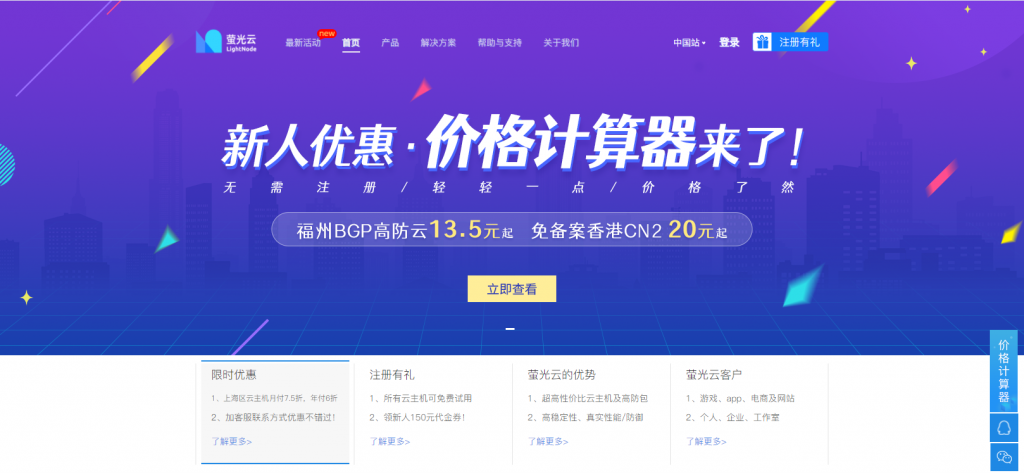
极光KVM(限时16元),洛杉矶三网CN2,cera机房,香港cn2
极光KVM创立于2018年,主要经营美国洛杉矶CN2机房、CeRaNetworks机房、中国香港CeraNetworks机房、香港CMI机房等产品。其中,洛杉矶提供CN2 GIA、CN2 GT以及常规BGP直连线路接入。从名字也可以看到,VPS产品全部是基于KVM架构的。极光KVM也有明确的更换IP政策,下单时选择“IP保险计划”多支付10块钱,可以在服务周期内免费更换一次IP,当然也可以不选择,...
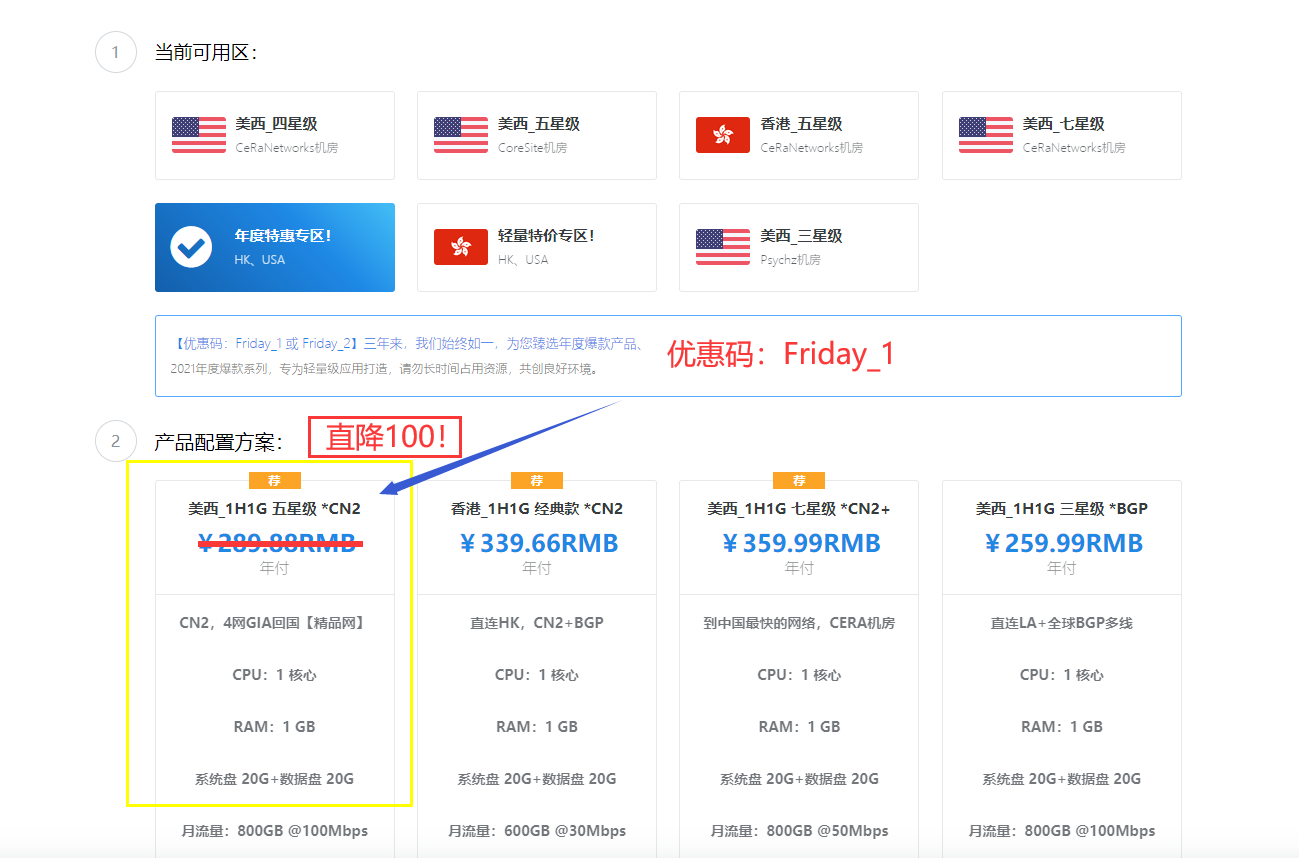
Spinservers:美国独立服务器(圣何塞),$111/月
spinservers是Majestic Hosting Solutions,LLC旗下站点,主营美国独立服务器租用和Hybrid Dedicated等,spinservers这次提供的大硬盘、大内存服务器很多人很喜欢。TheServerStore自1994年以来,它是一家成熟的企业 IT 设备供应商,专门从事二手服务器和工作站业务,在德克萨斯州拥有40,000 平方英尺的仓库,库存中始终有数千台...
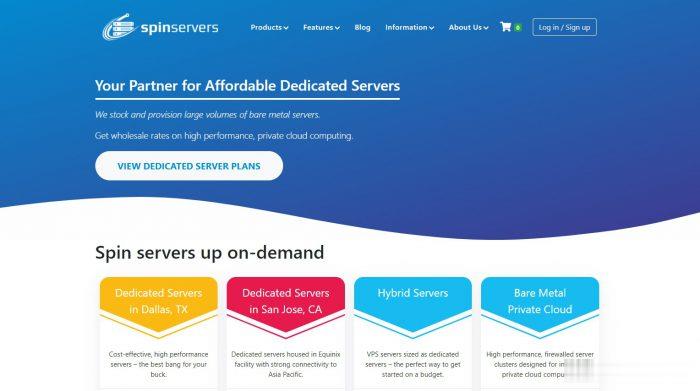
-
名侦探柯南644名侦探柯南有工藤新一的从345到现在有哪几集?海贼王644集海贼王600集以后的事件名称2014年万圣节是几月几日2014年鬼节是几月份?传奇类手游哪个好传奇哪个版本比较好玩 最好玩的传奇手游排行榜小说软件哪个好用免费现在看小说用什么软件好,不用钱的,绝地求生加速器哪个好玩绝地求生用什么加速器好啊?核芯显卡与独立显卡哪个好独立显卡和核心显卡哪个好炒股软件哪个好用股票交易软件哪个好?尼康和佳能单反哪个好入门的单反相机 佳能和尼康哪个好?网络机顶盒哪个好什么牌子的网络机顶盒最好